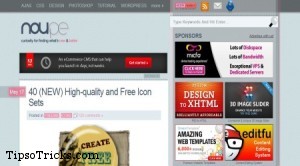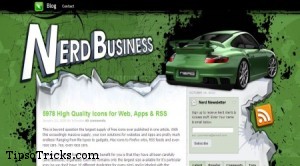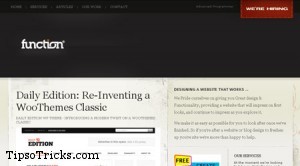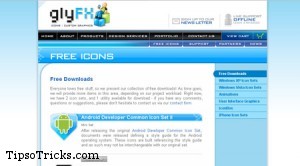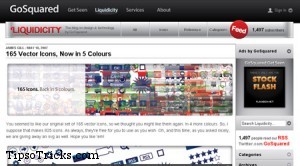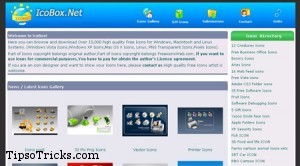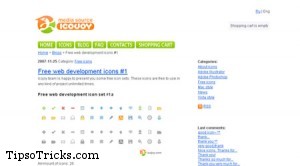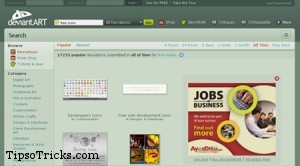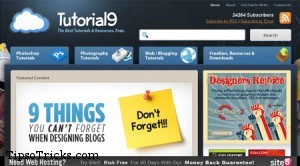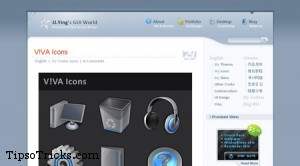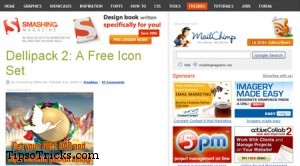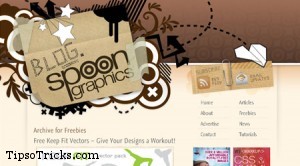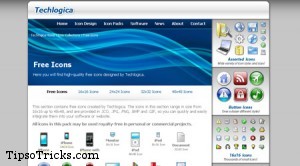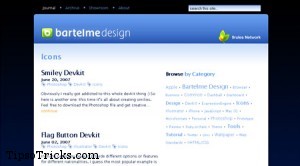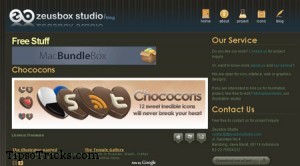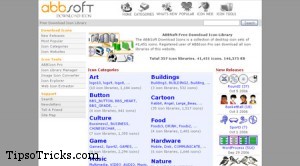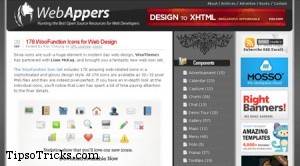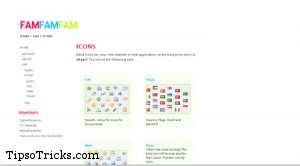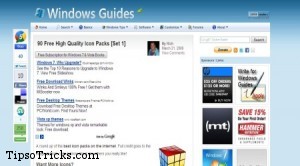តើអ្នកធ្លាប់ចង់បង្កើត Drive USB boot បានលើប្រព័ន្ធប្រតិបត្តការ Windows, Linux ឬ Drive IOS ណាក៏ដោយ ? បើសិនជាដូច្នេះ , ខាងក្រោមនេះ គឺជាបញ្ជីឈ្មោះនៃកម្មវិធី ដែលជំនួយដល់អ្នកប្រើបង្កើត Drive USB.។ USB នេះ អាចផ្ទុក file ដំឡើង ប្រព័ន្ធប្រតិបត្តការ Windows, Linux CD, ឌីស boot Ultimate, Hiren’s Boot CD, Antivirus Rescue CD, ...
បង្កើត USB boot Windows1 - WinToFlash:ដូចដែលអ្នកឃើញរូបភាពដែលថតដោយអេក្រង់ខាងក្រោម, នេះគឺជាកម្មវិធីដ៏ងាយស្រួលបំផុត ដែលអាចប្រើដើម្បីបង្កើត ឌីស boot Windows។ វាបង្កើតកំណែជំនាន់ boot របស់ប្រព័ន្ធប្រតិបត្តការ windows xp/2003, winPE XP/2003, Windows vista/2008/7/8 និងប្រព័ន្ធផ្សេងៗទៀត ។
2 - Windows 7 USB/DVD download tool:Windows 7 USB/DVD download tool បានបង្កើតដោយខាង Microsoft ផ្ទាល់តែម្ដង ជាមួយគោលបំនងធ្វើអោយងាយស្រួលបង្កើត Drive USB boot ឬចំលង file ISO Windows 7 ចេះជាឌីស DVD។
3 - A Bootable USB:A Bootable USB គឺជាកម្មវិធីតូច , អនុញ្ញាតិអោយអ្នកប្រើដំឡើង windows vista/2008/7 ពី USB.
4 - A Bootable USB (ផ្ដល់ជូនដោយ Askvg.com):ឈ្មោះកម្មវិធីនេះមានទំនងដូចនឹងកម្មវិធីខាងលើ ,តែវានៅមានបន្ថែមមុខងារ និងជំរើសផ្សេងៗទៀត ដើម្បីធ្វើអោយដំណើរការបានលើកំណែជំនាន់ x64 របស់ប្រព័ន្ធប្រតិបត្តការ Windows.
5 - Setup from USB:នេះគឺជាកម្មវីធីងាយស្រួលប្រើ ដើម្បីបង្កើត Drive windows vista/7 USB boot បាន ។ តែយ៉ាងណា, ពេលប្រើប្រាស់កម្មវិធីនេះ , អ្នកប្រើត្រូវមាន .NetFramework 4.
6 - OStoGO:កម្មវិធីមួយតូច ប្រើសំរាប់ផ្លាស់ប្ដូរ ឌីស windows vista/7 DVD ពី Drive USB.
7 – RMPrepUSB:បច្ចេកទេស នៃការធ្វើទំនើបកម្ម ដើម្បីបង្កើត USB boot Windows។ ដូចនេះអ្នកប្រើគម្បីប្រើកម្មវិធីនេះដោយប្រុងប្រយត្នបំផុត។
8 - WinSetupFromUSB:កម្មវិធីដ៏ល្អបំផុត តែពេលប្រើកម្បីប្រុងប្រយត្ន ។ WinSetupFromUSB អ្នកប្រើ បង្កើត USB Windows ឬ Linux boot បាន ។ ស្របពេលនោះវានៅផ្ដល់អោយអ្នកប្រើ សាកក្នុង QEMU។
9 - FlashBoot:កម្មវិធីល្អគួរសម្យ, អាចផ្លាស់ប្ដូរ Windows XP/Vista/7 ទៅក្នុង USB។ កម្មវិធីនេះមានតំលៃ ប្រហែល $38 USD.
បង្កើតMultiBootable USB10 - YUMI – (Your Universal Multiboot Installer):YUMI អាចប្រើដើម្បីបង្កើត MultiBootable USB ជាមួយច្រើនប្រព័ន្ធប្រតិបត្តិការផ្សេងៗ , ឧបករណ៏ សំលាប់ virus, ឧបករណ៏ ហៅមកវិញ(Restore), .. .ប្រើ Syslinux។ មុខងារមួយដ៏ល្អរបស់កម្មវិធីនេះ គឺអាចទាញយក download file ISO មុនពេលប្រើប្រាស់វាលើ USB.
11 – XBoot:XBoot គឺជាកម្មវិធីដ៏ល្អ , មានសមត្ថភាពបង្កើត Multiboot USB/ISO សំរាប់ Linux, Live CDs, Antivirus Utilities, … មុខងារមួយដែលមានប្រយោជន៏របស់ Xboot គឺវាអនុញ្ញាតិ អ្នកប្រើត្រួតពិនិត្យ USB បង្កើតបានភ្លាមក្នុង Windows។
12- SARDU:SARDU គឺជាកម្មវីធីអាចបង្កើត Multibootable ISO និង Drive USB។ វាមានផ្ទុកកម្មវិធីខ្លះៗសំរាប់កំចាត់វីរុស virus, រាល់ឧបករណ៏, កំណែជំនាន់ប្រព័ន្ធប្រតិបត្តការ របស់ Linuxនិង Windows។
អ្វីដែលអ្នកត្រូវការគឺគ្រាន់តែធ្វើការផ្លាស់ប្ដូរពី file ISO ទៅ folder ISO និងរីករាយការប្រើប្រាស់វាលើ USB។
បង្កើត Linux និង USB boot ផ្សេងៗទៀត13 - Universal USB Installer :នេះគឺជាកម្មវិធី មានប្រយោជន៏ច្រើនគួរសម,ដូចគ្នាទៅនឹង YUMI, លើកលែកការដែលប្រើបានជា MultiBootមួយចេញ.។ យ៉ាងណាក៏ដោយវា ដំណើរការលើច្រើនប្រព័ន្ធរបស់ Linux,
ឧបករណ៏សំលាប់ virus, Windows vista/7, Hiren’s Boot CD, …. ស្របពេលនោះ , កម្មវិធីនេះនៅអាចធ្វើការ download file ISO អោយអ្នកប្រើថែមទៀត។
14 - LiveUSB Install:កម្មវិធីដ៏តូចមួយនេះ អ្នកប្រើអាចបង្កើត Drive Linux boot បាន ( ជាមួយការដែលអាចដំណើរការបាន រួមនឹងមុខនាទីស្កែននិងសំលាប់ virus, សង្គ្រោះ ថាសរឹង , .. .). ចុងក្រោយវានៅមានជំរើសផ្សេងៗ, រួមមានសមត្ថភាពសរសេរ file. img ចេញ Drive USB.
15 - UNetbootin:Unetbootin គឺជាកម្មវិធីមួយសំរាប់ Windows, Linux និង Mac OS X។ កម្មវិធីនេះនៅអាច download file ISO ជួយអ្នកប្រើ បន្ថែមទៀត។ វារត់បានលើច្រើនប្រព័ន្ធប្រតិបត្ត, ឧបករណ៏សំលាប់ virus, .... ម្យ៉ាងវិញទៀត , Unetbootin នៅអាចបង្កើតបាន Drive USB boot បាន សំរាប់កំណែជំនាន់ណាក៏បានដែរ ។
16 - MultiSystem (Linux):កម្មវិធីនេះ សំរាប់តែ Linux អ្នកប្រើអាចប្រើដើម្បីបង្កើត Drive USB Linux boot បាន ។
17 – Fedora LiveUSB Creator:កម្មវិធីតូច នឹងជួយអ្នកបំលែង file Fedora ISO ទៅ Drive USB.
18 - CD 2 USB:CD 2 USB គឺជាឧបករណ៏ មានបែបបទដូចនឹង ឃ្លាបញ្ជា , អាចបង្កើតបាន Drive USB boot សំរាប់ Ubuntu។ កម្មវិធីនេះ មិន format Drive USB និងដំឡើង bootloader ទៅលើ Drive។
19 - ISO to USB:ISO to USB គឺជាកម្មវិធី ងាយ , អាចបង្កើត Drive USB boot បាន ពី file Bootable ISO.
20 - ISO2Disc:ISO2Disc គឺជាឧបករណ៏ តូច, មានសមត្ថភាពសរសេរfile ISO ra đĩa CD/DVD ឬ Drive USB Flash.
អត្ថបទដើម ៖ it khmer.net


.png)


































![Store and Upload File free (15 GB) [www.sharebeast.com]](https://blogger.googleusercontent.com/img/b/R29vZ2xl/AVvXsEj0Ir-7xK2cHWkl-V7TbdmkX5iSLIva6W4BCAfQfK2jTn3OpJ6ew1vdirIHuVUB9zksMUmdR3tCoQXd71NEJcZkJAyy9ih6FXBirSV97sJxIweJZSWhZWS9aWfhljRQtc5jCnr377knkew/s72-c/ie-10-logo.png)